Der Umgang mit Eclipse
Mein Handwerkszeug in ADS und Proggen. Es ist ganz gut, wenn man ein paar Kniffe kennt, denn Eclipse kann einem viel Arbeit abnehmen.
Strg+1
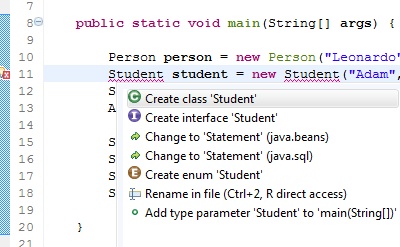
Anbetungswürdig. Da ist schon wieder eine böse, rote Schlange irgendwo. Draufklicken und Strg+1 drücken. Ihr erhaltet eine Liste mit möglichen Aktionen zum Beheben, die Eclipse dann auch automatisch durchführt.
Strg+2, R
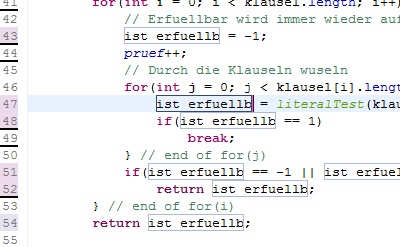
Riesige Methode, zwanzigmal die Variable blubb verwendet und jetzt wollt ihr sie sinnvoller benennen? Oder der Methodenname foobar() gibt Rätsel auf? Mit diesem Kniff könnt ihr vor euren Kumpels angeben: Namen markieren und Strg+2 gefolgt von R drücken. Der Variablenname wird in der gesamten Methode und der Methodenname in der gesamten Klasse geändert. Zum Bestätigen Enter drücken. Auch als Partytrick geeignet.
Strg+Leertaste
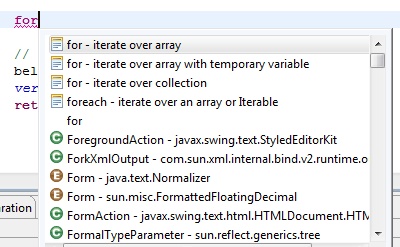
Vervollständigung. Beispielsweise schreibt man syso, drückt Strg+Leertaste und erhält System.out.println();. Oder für for erhält man Möglichkeiten eine for()-Schleife zu bauen. Für uns faule Informatiker doch genau das Richtige.
Strg+Shift+L
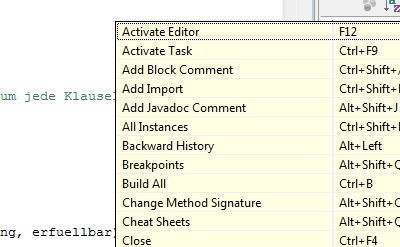
Was Eclipse sonst noch an Shortcuts anzubieten hat, erfährt man durch die Kombi Strg+Shift+L. Ein Shortcut für eine Shortcut-Liste.
Syntax-Highlighting anpassen
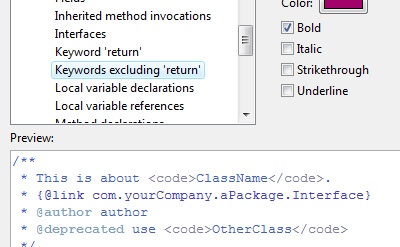
Die Standard-Farbgebung ist etwas mau. Wer es bunter treiben will, kann sich das einstellen. Zu finden unter Window -> Preferences… und im neuen Fenster unter Java -> Editor -> Syntax Coloring. Ein paar wenige Änderungen können bereits für bessere Orientierung sorgen.
Import
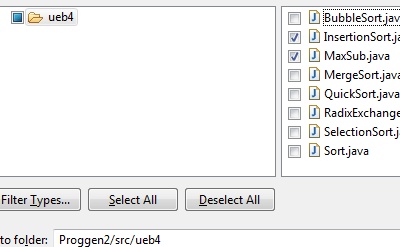
Ordner anklicken, wo die Datei hinein soll und dann File -> Import, im neuen Fenster General -> File System, weiterklicken und über Browse den Quellordner wählen. Der Rest ist selbsterklärend. Und ja, Drag&Drop geht meistens auch, ist aber „böse“. Wie dem auch sei.
Debuggen
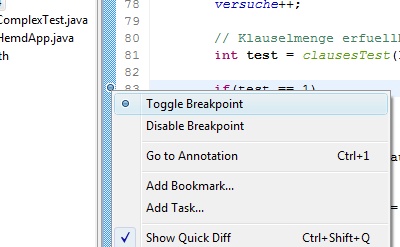
Setze einen Breakpoint, bis zu dem durchgelaufen werden soll und ab dem du dann das Tempo vorgibst. Dafür rechtsklickst du im Fenster mit dem Code ganz links auf den Rand und wählst Toggle Breakpoint. Ein blauer Punkt wird gesetzt. Unter Run -> Debug geht es los. Die Ansicht wechselt dafür automatisch.
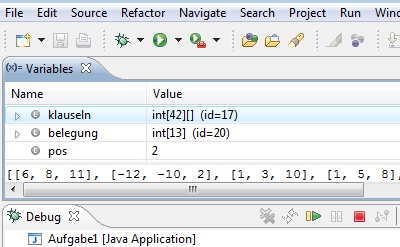
F5: Schritt für Schritt. Methoden werden beim Ausführen betreten.
F6: Schritt für Schritt. Methoden werden nicht im Detail durchlaufen.
F7: Die aktuelle Methode fertig ausführen und verlassen.
F8: Zum nächsten Breakpoint springen.
Fehlt eine Nützlichkeit? Sagt es mir in den Kommentaren!